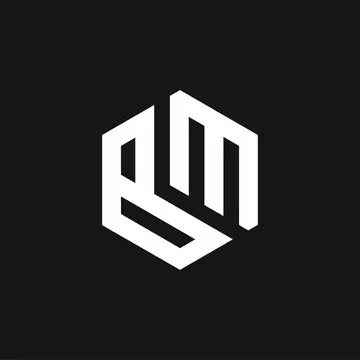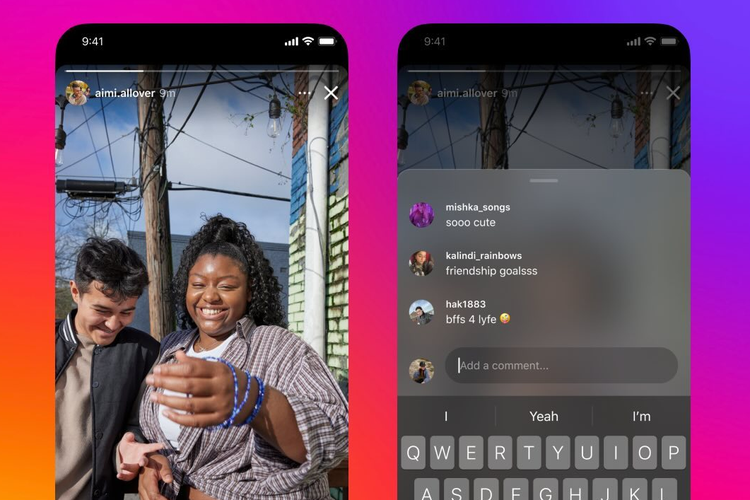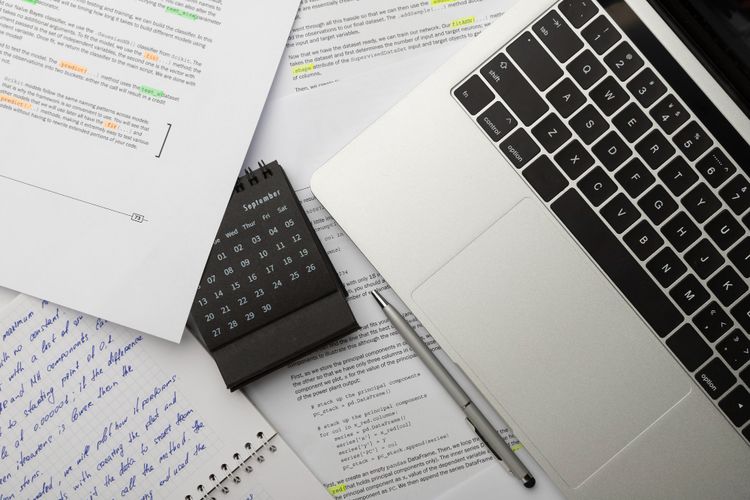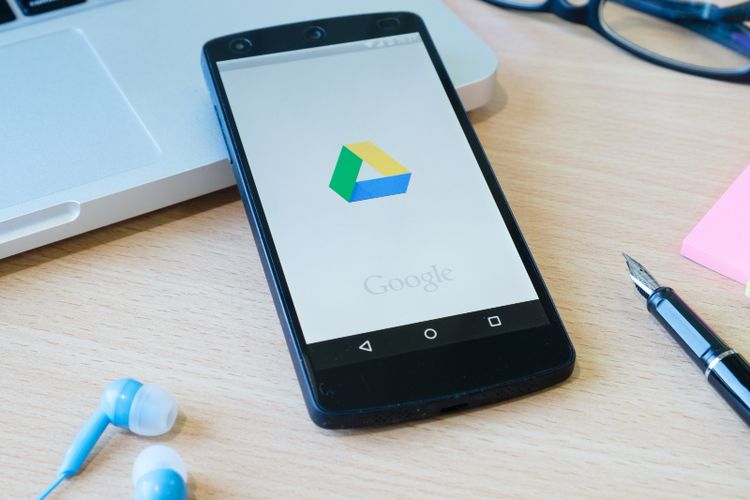Kuasai Seni Membuat Menu Dropdown yang Dinamis dan Interaktif di Microsoft Excel
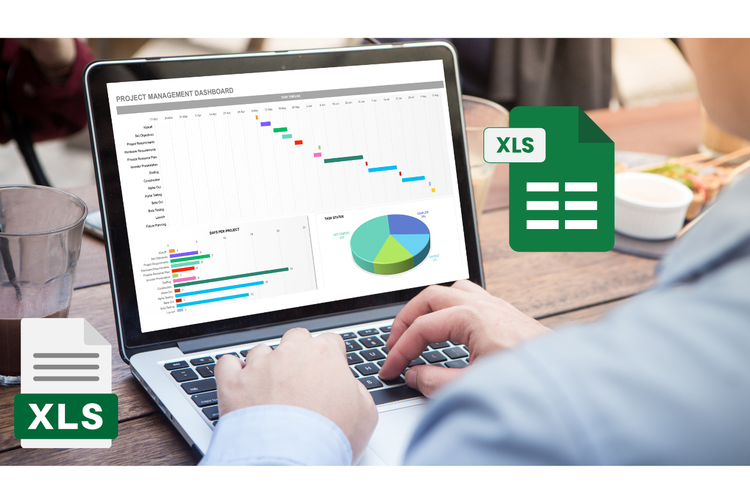
Fitur Drop Down List di Microsoft Excel memudahkan pengisian data yang sama berulang kali. **Cara Membuat Drop Down List:** * **Dua Pilihan:** * Pilih sel yang ingin diisi. * Klik tab **Data**, lalu **Data Validation**. * Pada **Allow**, pilih **List**. * Pada **Source**, masukkan dua pilihan data (misalnya: Android;iPhone). * Klik **OK**. * **Lebih dari Dua Pilihan:** * Buat daftar pilihan pada lembar kerja terpisah (Sheet 2). * Kembali ke lembar kerja asli (Sheet 1), pilih sel yang ingin diisi. * Klik tab **Data**, lalu **Data Validation**. * Pada pop-up, alihkan ke Sheet 2 dan masukkan daftar pilihan. * Klik **OK**. Dengan Drop Down List, Anda dapat mengisi data dengan cepat dan akurat, sehingga menghemat waktu dan mengurangi kesalahan.